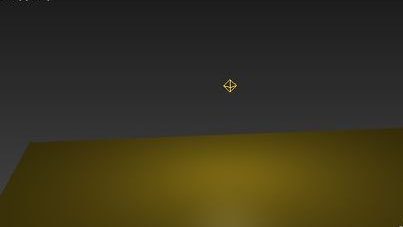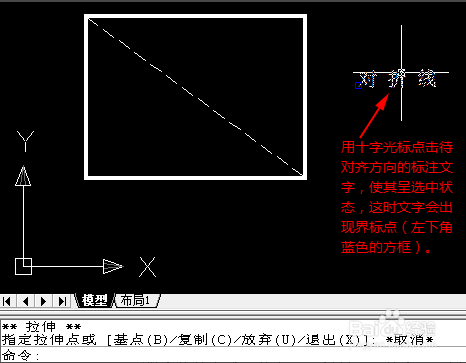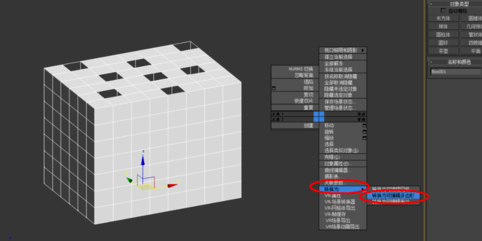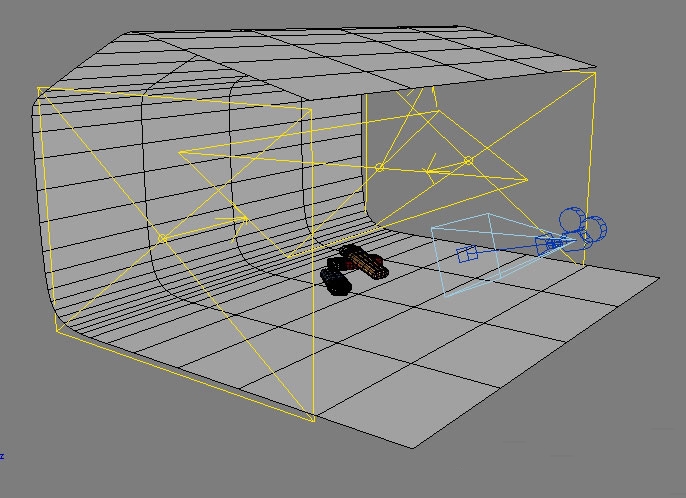3dmax软件给模型添加渐变背景的方法(3dmax软件给模型添加渐变背景的方法)优质
3dmax软件如何设置渐变背景?3dmax软件模型制作完成后。渲染模型背景黑色的居多。为了让模型更加逼真。我们也可以将背景颜色改为渐变背景。本文小编将和大家分享3dmax软件给模型添加渐变背景的方法。有需要的小伙伴们快和小编一起来看看吧。3dmax软件给模型添加渐变背景的方法如下:
步骤一。打开3Dmax软件。建好一个我们想要的模型后。设置好摄像机的位置和角度。
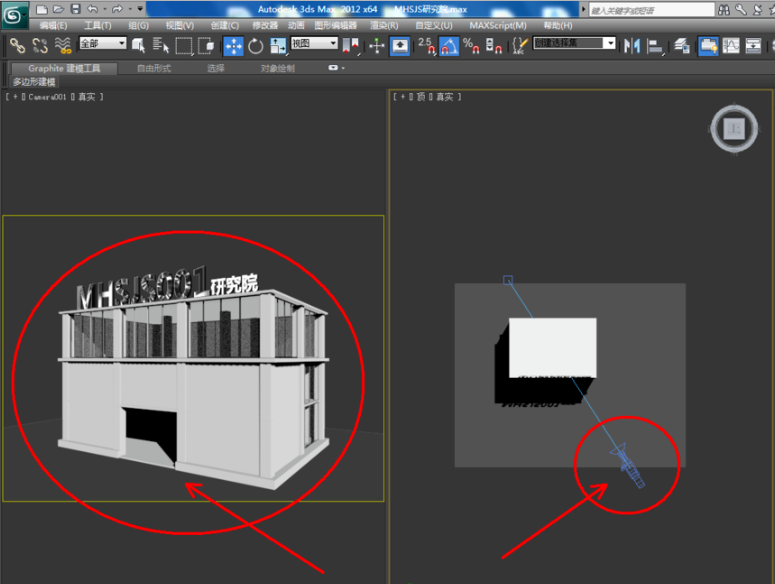
步骤二。点击菜单栏里的【渲染】-【环境】。弹出环境和效果对话框。勾选使用贴图项。点击3dmax环境贴图。选择【渐变】后。点击【确定】。
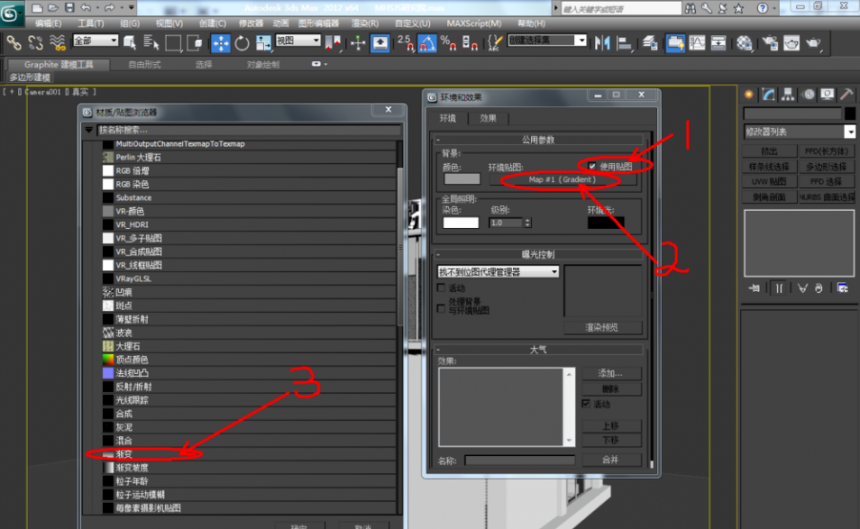
步骤三。打开3dmax材质编辑器。将环境贴图拉进其中一个材质球中。

步骤四。对3dmax软件的渐变背景材质球贴图颜色进行设置。分别设置好颜色1。颜色2。颜色3。

步骤五。点击【渲染】。渲染出我们做好的图片。3dmax软件给模型添加渐变背景就好了。点击【存储为】进行保存即可。

以上五个步骤就是3dmax软件给模型添加渐变背景的方法。希望本文的方法分享可以给小伙伴们带来帮助。上节小编和大家分享了3dmax软件添加环境背景贴图的方法与步骤。感兴趣的小伙伴们可以点击查看一下。
更多精选教程文章推荐
以上是由资深渲染大师 小渲 整理编辑的,如果觉得对你有帮助,可以收藏或分享给身边的人
本文标题:3dmax软件给模型添加渐变背景的方法(3dmax软件给模型添加渐变背景的方法)
本文地址:http://www.hszkedu.com/24885.html ,转载请注明来源:云渲染教程网
友情提示:本站内容均为网友发布,并不代表本站立场,如果本站的信息无意侵犯了您的版权,请联系我们及时处理,分享目的仅供大家学习与参考,不代表云渲染农场的立场!
本文地址:http://www.hszkedu.com/24885.html ,转载请注明来源:云渲染教程网
友情提示:本站内容均为网友发布,并不代表本站立场,如果本站的信息无意侵犯了您的版权,请联系我们及时处理,分享目的仅供大家学习与参考,不代表云渲染农场的立场!